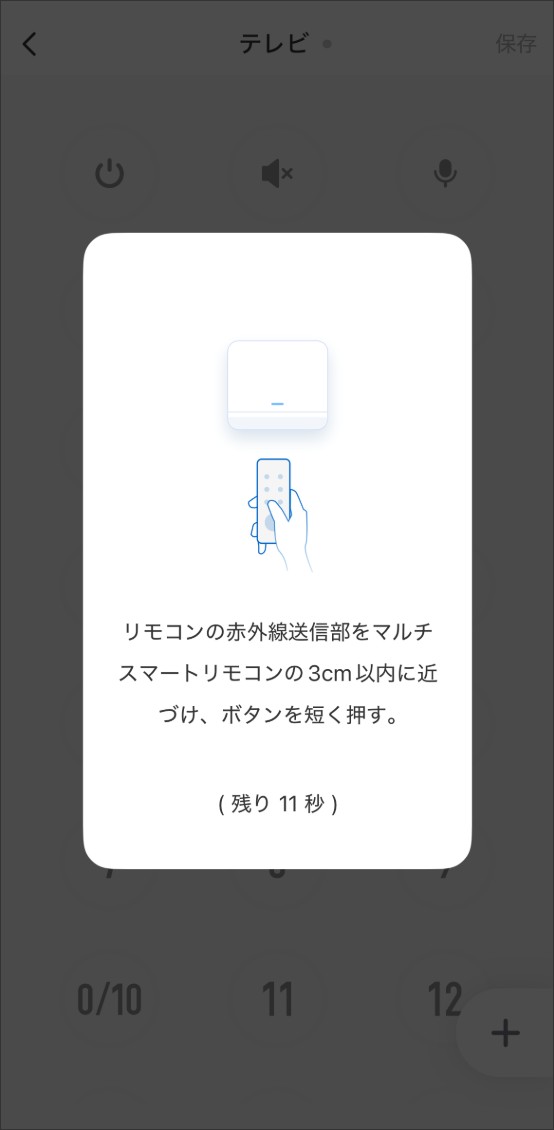赤外線リモコンを登録する
ボタン学習では、本製品に赤外線リモコンの信号データを学習させていきます。
※エアコンの登録は、DIY(エアコンの登録)をご確認ください。
-
①マイホーム画面でマルチスマートリモコンS03をタップする。
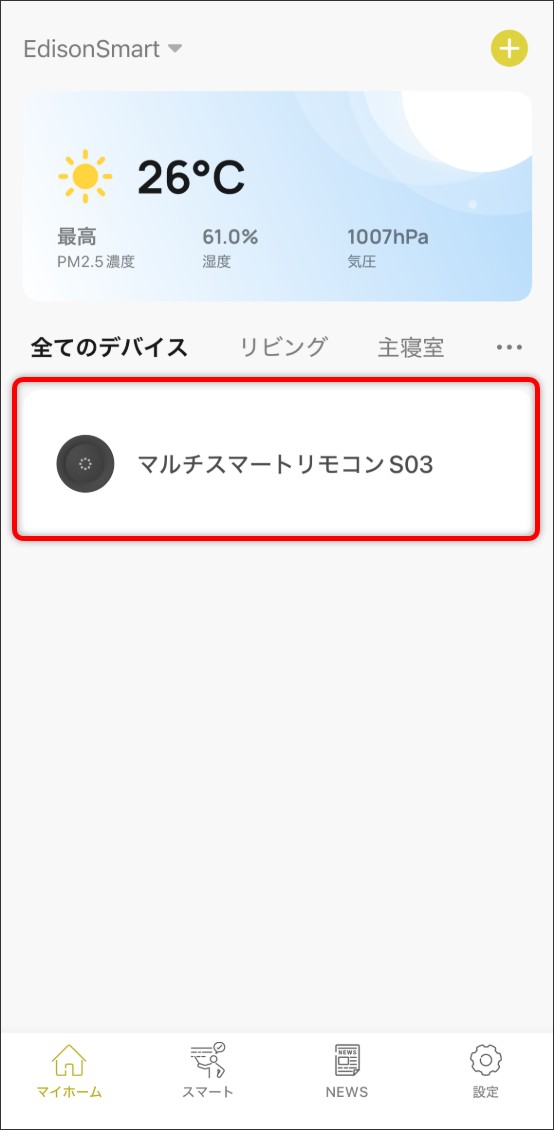
-
②「リモコンを追加する」をタップ。
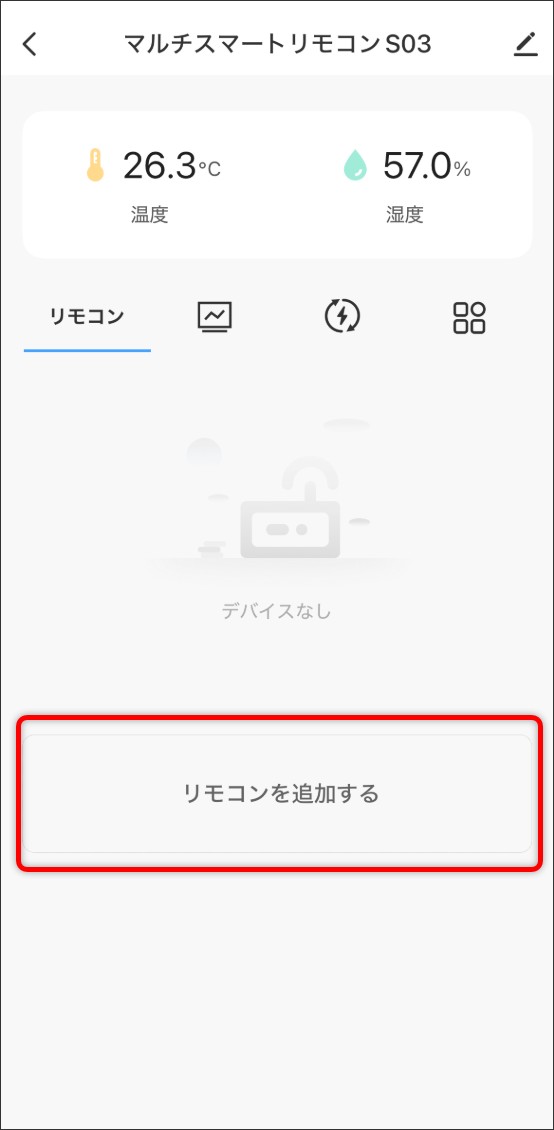
-
③画面一番下の「ボタン学習」をタップ。
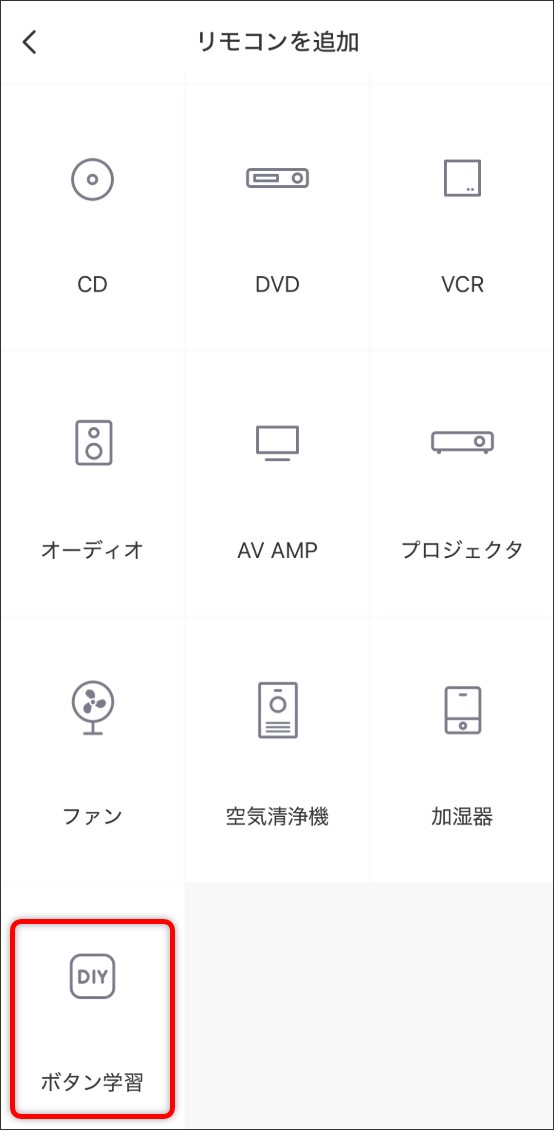
-
④登録する家電を選択。(ここではテレビを選択)
※リスト内に該当する家電がない場合は、「DIY」での登録をお試しください。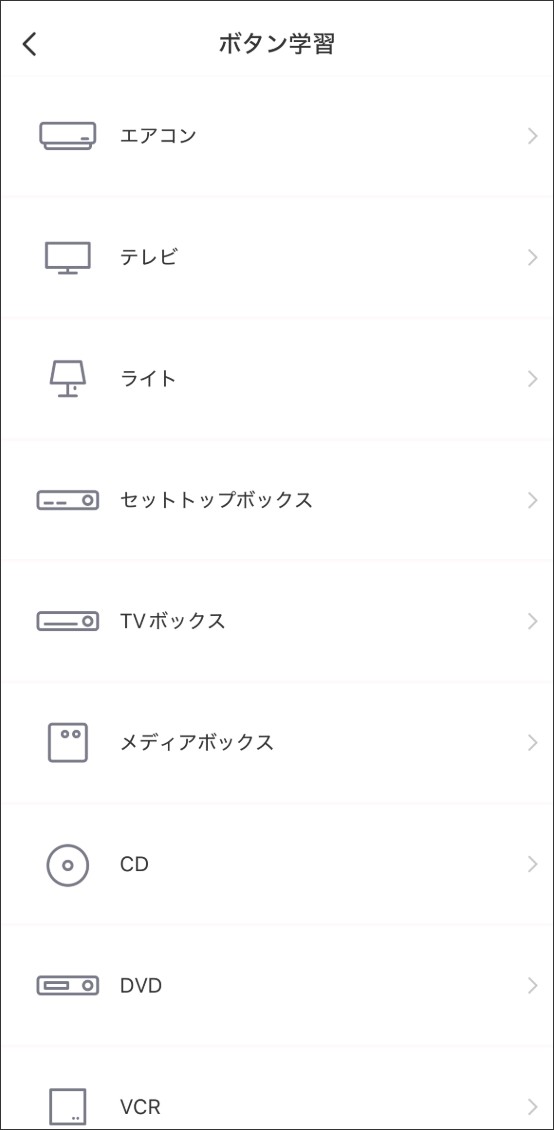
-
⑤「OK」をタップ。
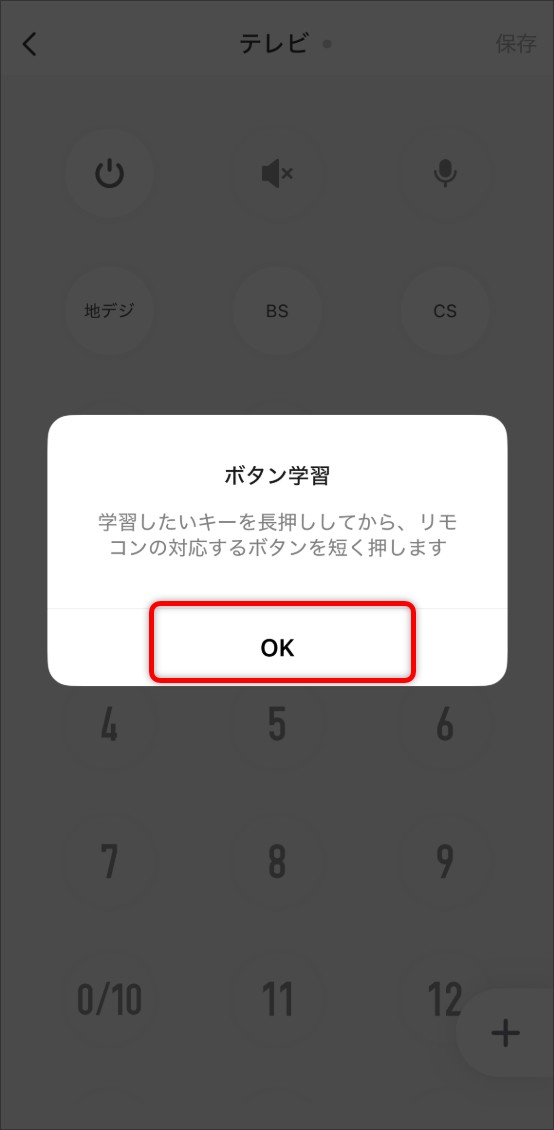
-
⑥画面上のリモコンボタンを2秒程長押しし、カウントダウンのポップアップが表示されたら、長押ししたリモコンボタンと一致する赤外線リモコンのボタンを、マルチスマートリモコンS03に向けて短く押す(0.5秒程度)。
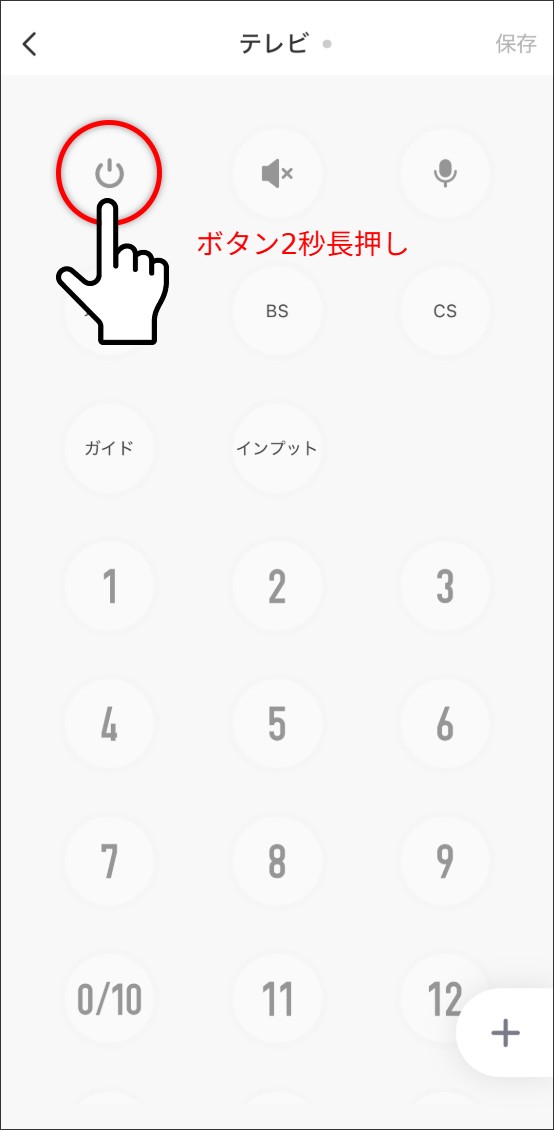
-
⑦「成功」のポップアップが表示されたら登録成功。同様の方法で操作したいリモコンボタンを登録していく。
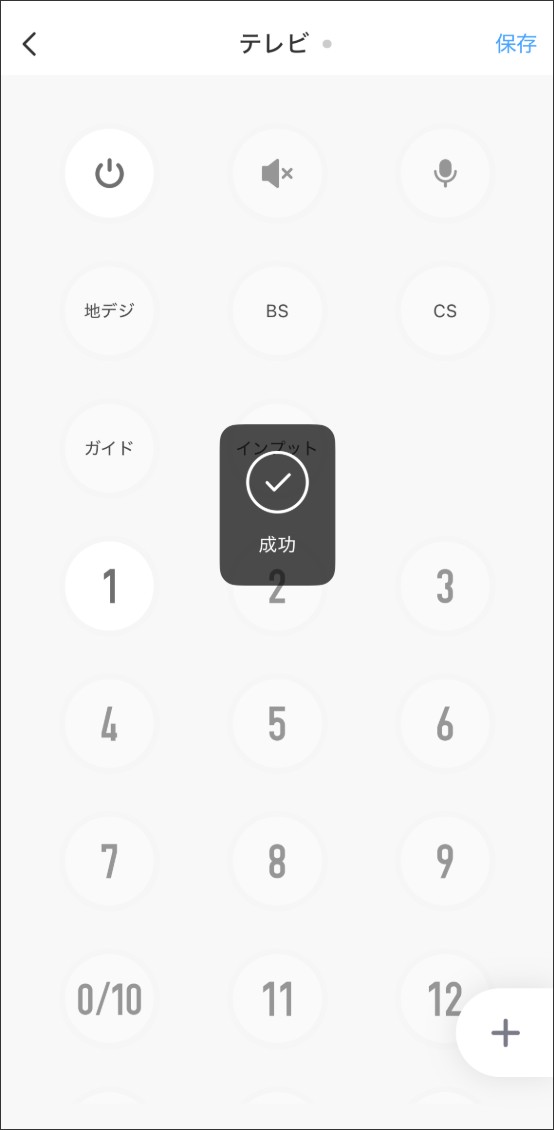
 ヒント
ヒント
●タイムアウトになる場合
①ご使用のリモコンが赤外線リモコンであるかご確認ください。
本品は赤外線通信(IR)のリモコンのみ登録可能です。無線式(RF)リモコンは登録できません。
②赤外線リモコンとマルチスマートリモコンS03の距離が離れていませんか。
赤外線リモコンをマルチスマートリモコンS03から3cm以内の距離まで近づけて、リモコンボタンを押してください。

③赤外線リモコンのボタンを長く押していませんか。
リモコンのボタンを長く押しすぎると、送信するリモコン信号が長くなりエラーが出てしまいます。赤外線リモコンのボタンは、可能な限り短く(0.5秒程度)押してください。

-
⑧リモコンボタンの登録が終わったら、右上の「保存」をタップして登録完了。登録した家電のアイコンが表示される。
※リモコンボタンは、あとから追加登録できます。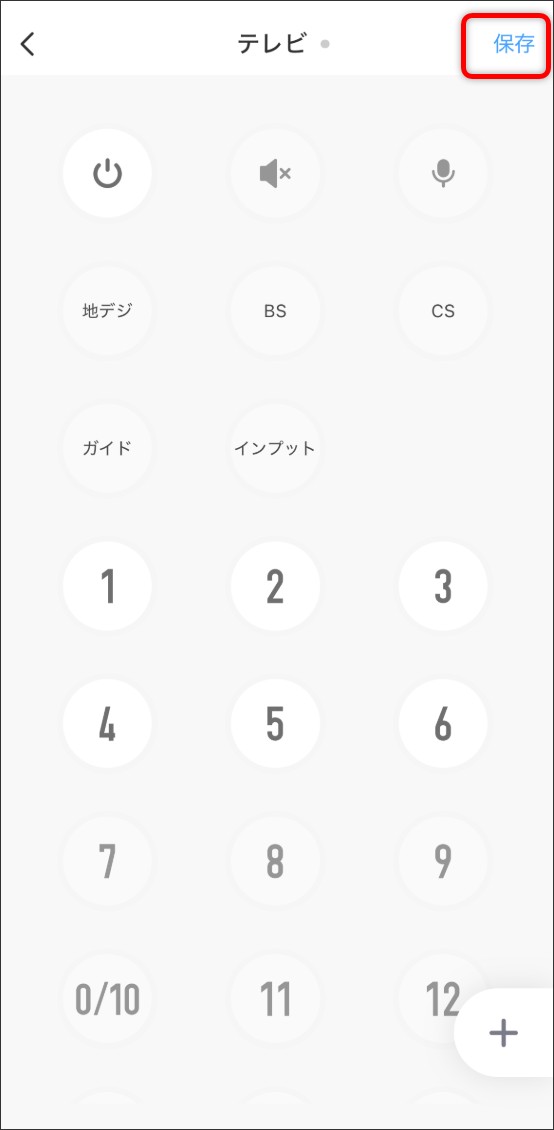
-
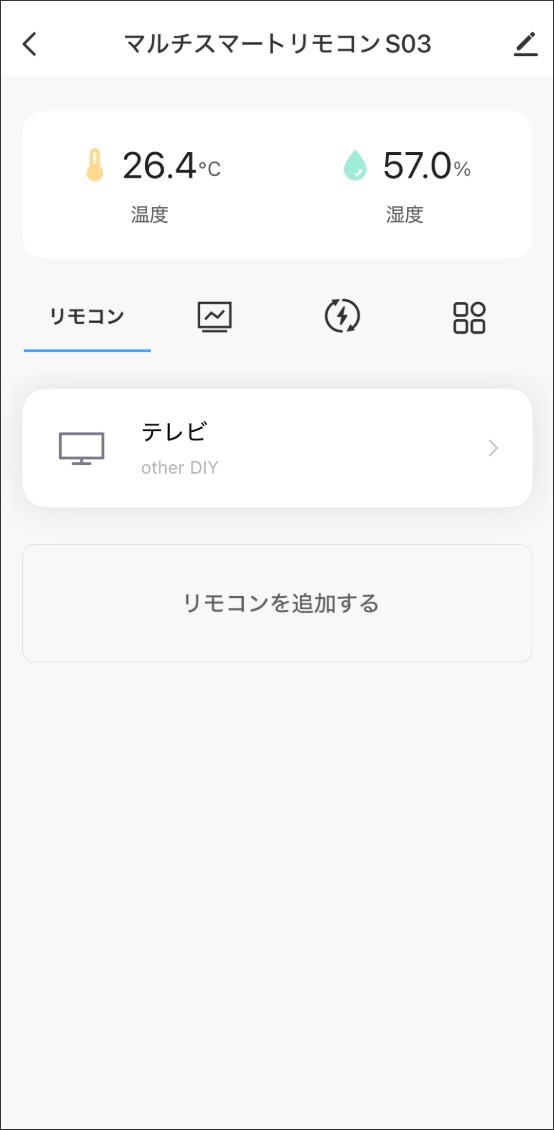
-
家電のアイコンを左にスワイプすると(Androidは長押し)、登録したリモコンの名前の変更と削除ができます。
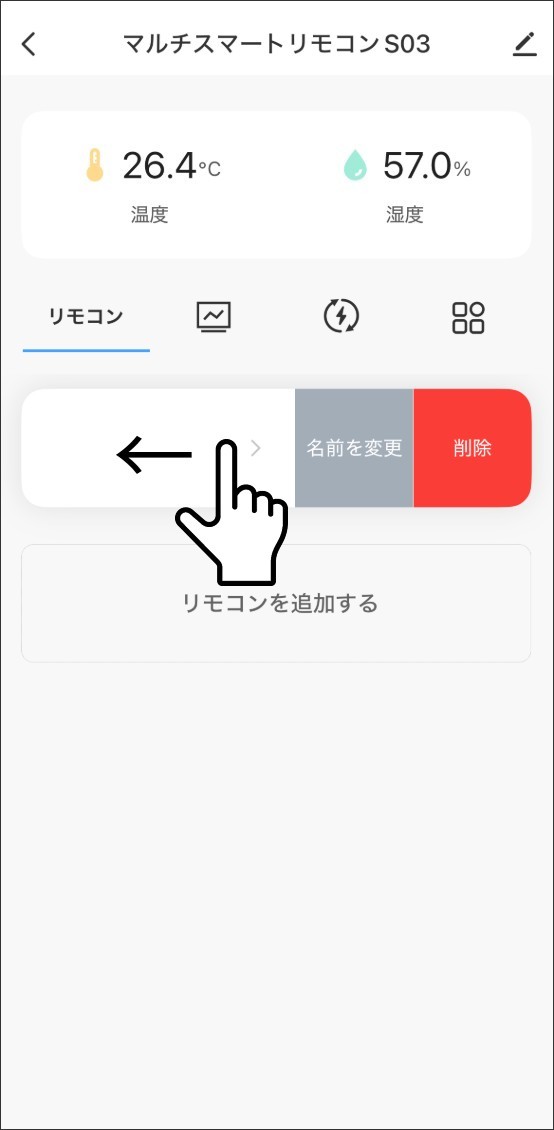
-
家電のアイコンをタップすると、リモコンの操作画面が表示されます。操作できるのは、登録済みのボタンのみです。
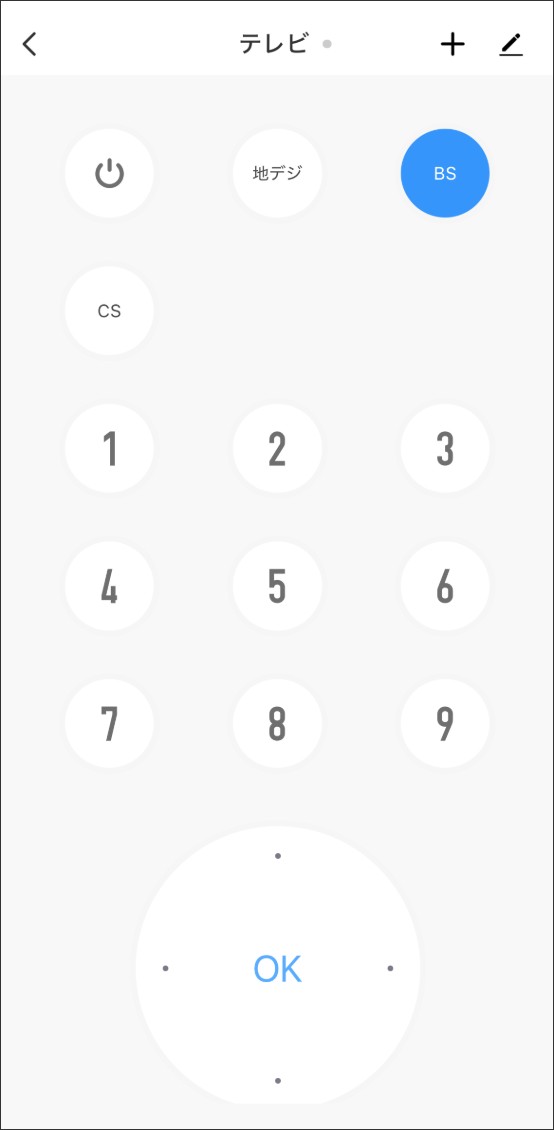
-
右上の「+」ボタンから、リモコンボタンを新規に登録できます。ボタンが正しく反応しない場合や、操作画面に表示されていないボタンを追加したい場合は、こちらからお好きな名称で登録してください。
※詳しい登録方法はこちらをご確認ください。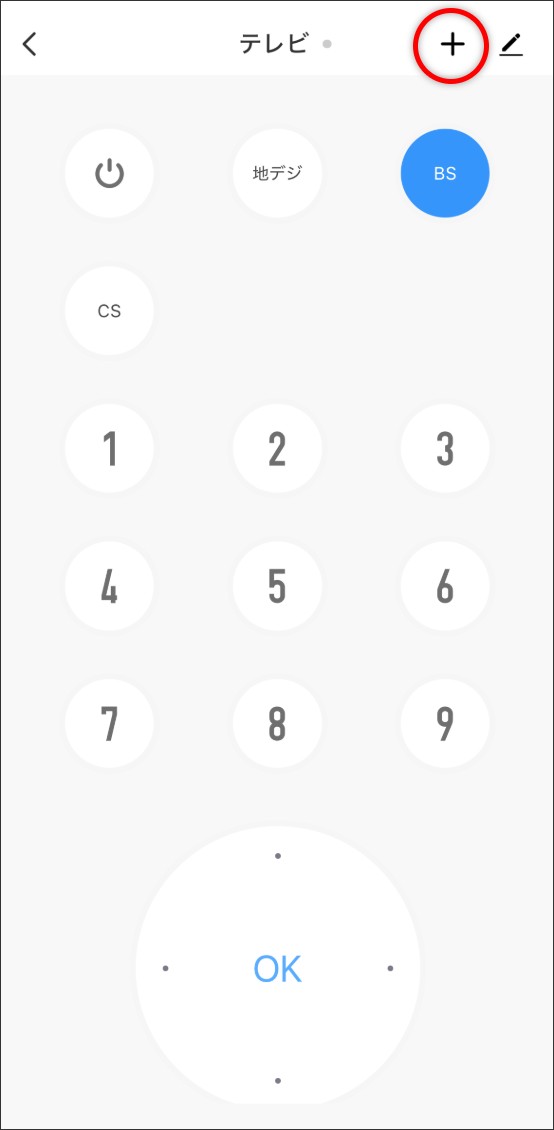
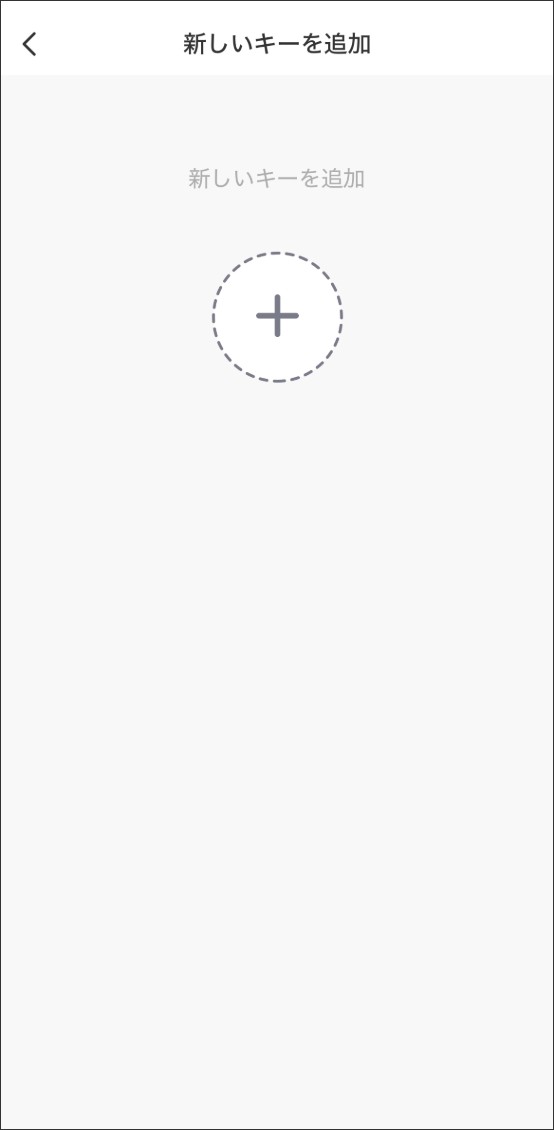
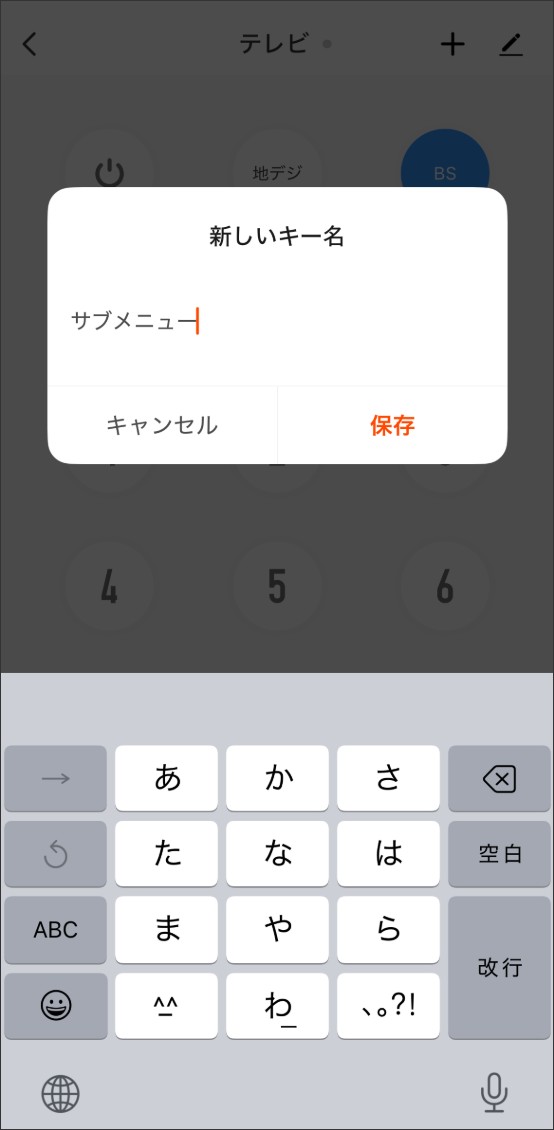
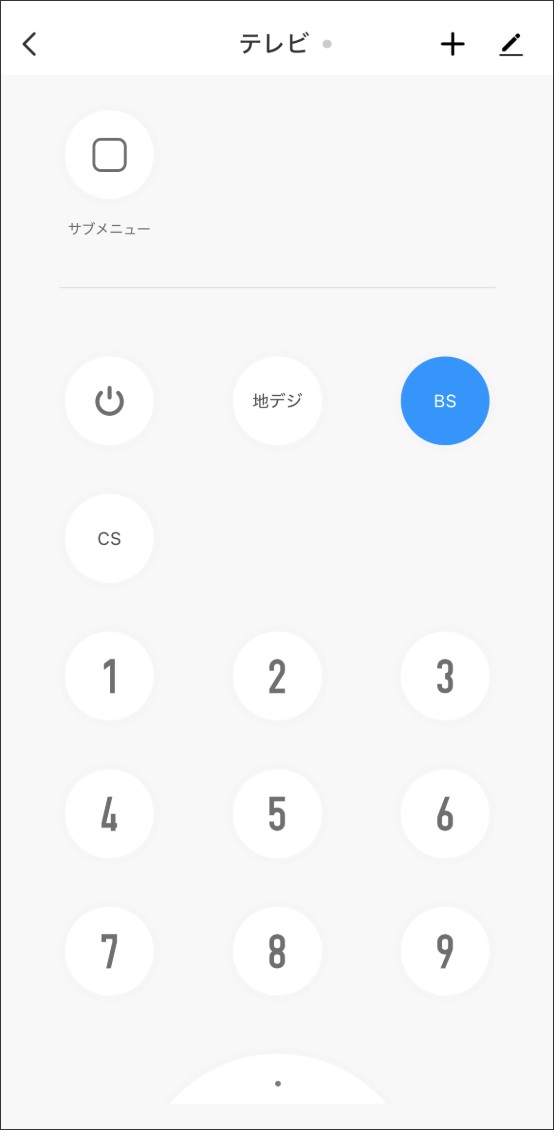
-
右上の「ペンマーク」をタップすると、登録したリモコンの名前の変更と削除、登録したボタンの編集や追加でのボタン登録ができます。
「DIYを編集」では、操作⑤~⑦と同じ手順でボタンの追加登録が可能です。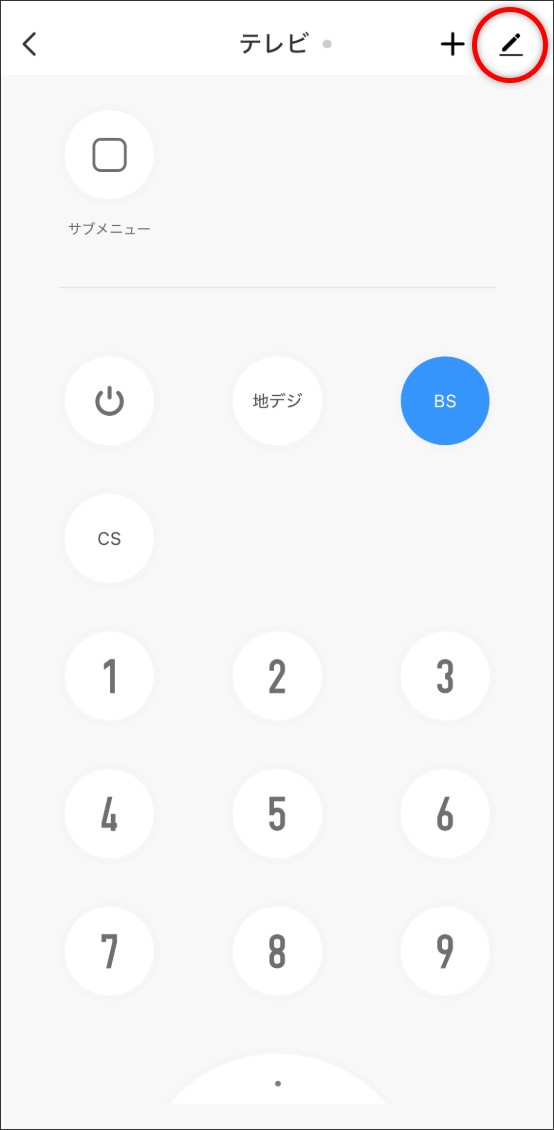
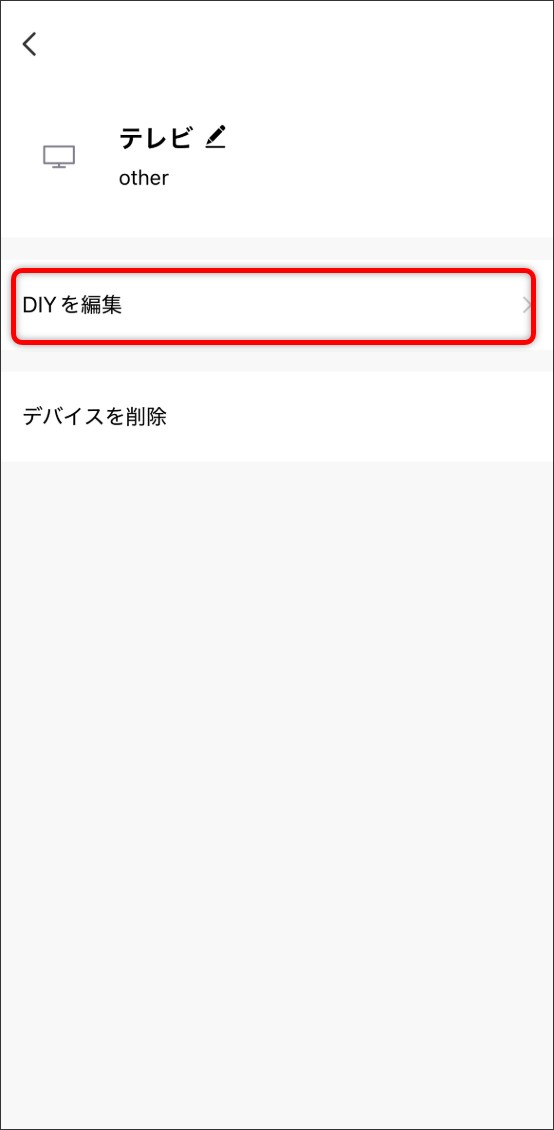
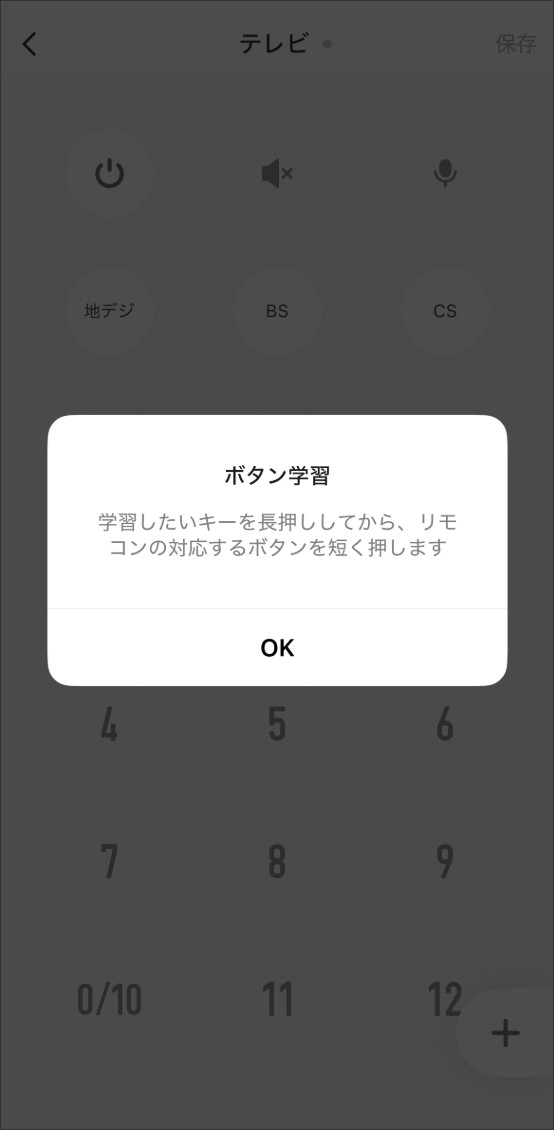
-
⇒家電が正常に動作しなかった場合
⑥の操作時にボタンの登録ができなかったり、登録したボタンが正常に動作しない場合は、タイムアウトになる場合をご確認の上、再度ボタンの登録をお試しください。